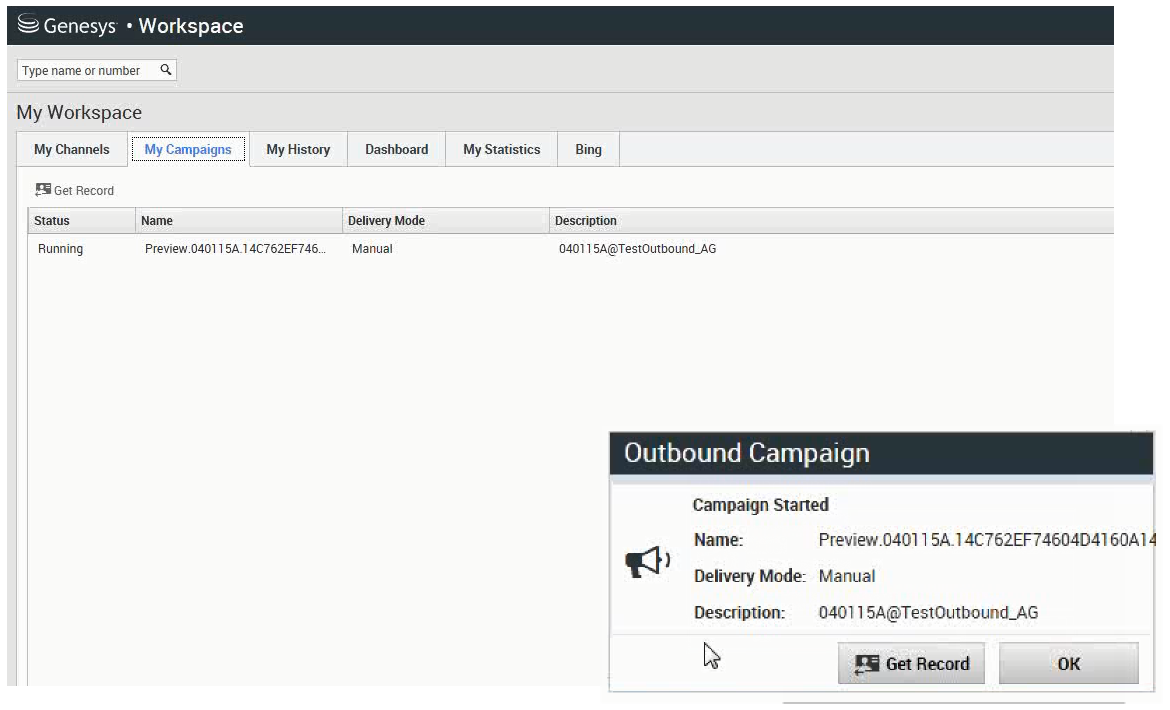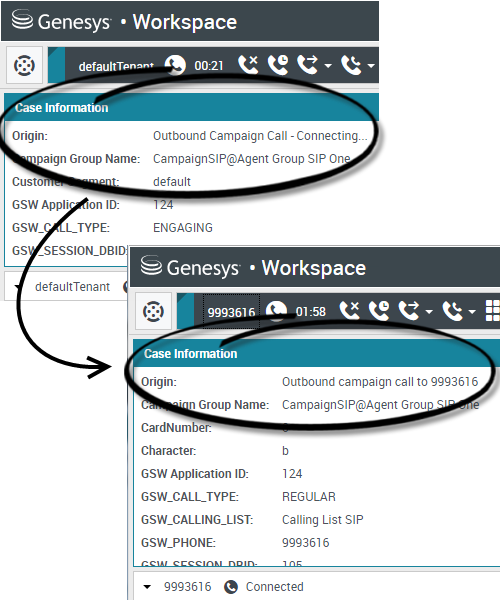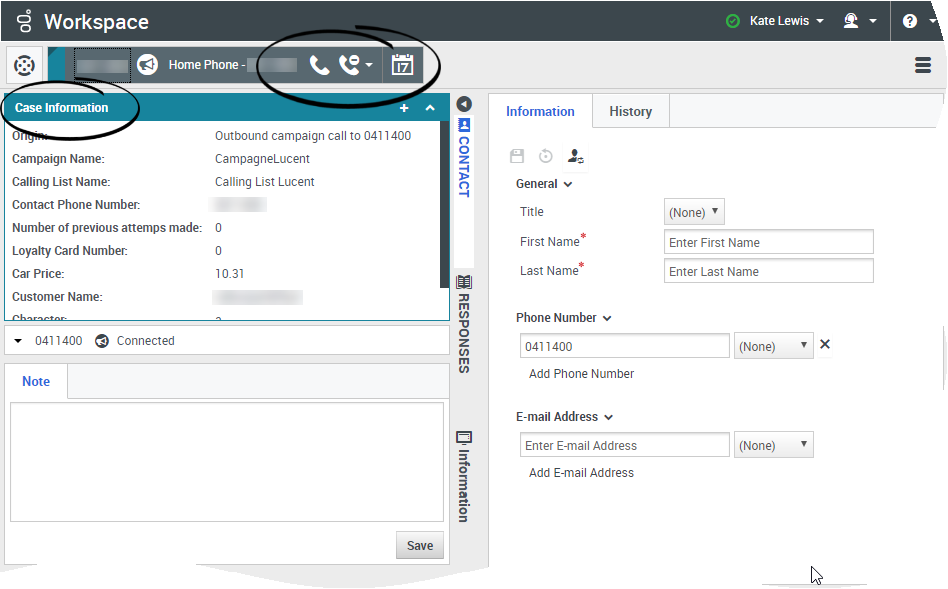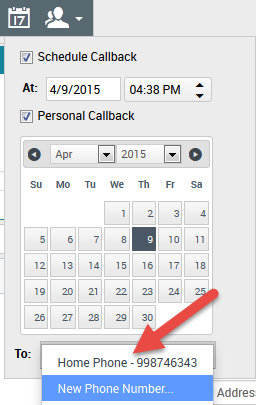Ausgehende Kampagnen
Als Agent könnten Sie an Kampagnen arbeiten (z. B. Sammeln von Daten, Telemarketing oder Fundraising), für die Sie ausgehende Anrufe an Kontakte tätigen müssen. Sie können Ihre Kampagnen auf der Registerkarte Meine Kampagnen anzeigen und verwalten.
Inhaltsverzeichnis
Welche Arten von Kampagnen gibt es?
- Vorschau-Kampagnen, in denen Sie manuell eine anzurufende Nummer aus dem System anfordern (oder ziehen) können.
- Progressive oder prädiktive Kampagnen, in denen Sie vom System automatisch mit einem Kontakt verbunden werden.
- Push-Vorschau-Kampagnen, in denen das System automatisch einen Datensatz für die Vorschau sendet. Anschließend können Sie durch Klicken die Verbindung herstellen.
Video-Tutorial: Outbound Campaigns
Hier sind vier Tutorial-Videos, die Ihnen eine kurze Übersicht über die Arbeit eines Agenten in einer Outbound-Kampagne geben. Das erste Video stellt Outbound-Kampagnen vor, das zweite zeigt Prädiktive und Progressive (automatische) Kampagnen, das dritte zeigt die Vorschau-Kampagnen (manuelle Kampagnen) und das vierte zeigt Push-Vorschau-Kampagnen (halbautomatische Kampagnen).
- Übersicht
| [+] Video anzeigen: Outbound-Kampagne-Übersicht |
- Automatisches Abrufen von Datensätzen (und Planen eines Rückrufs)
| [+] Video anzeigen: Automatischer Modus |
- Datensatz manuell abrufen
| [+] Video anzeigen: Manueller Modus |
- Datensatz halbautomatisch abrufen
| [+] Video anzeigen: Halbautomatischer Modus |
Wie arbeite ich mit Vorschau-Kampagnen?
In Kampagnen mit Vorschau-Wählmodus fordern Sie einen Datensatz aus dem System an und rufen anschließend den Kontakt an. Sie können die Fallinformationen und andere Details vor dem Anruf einsehen. Zum Empfangen von Interaktionen müssen Sie im Status Bereit sein.
Sie erhalten jedes Mal eine Popup-Benachrichtigung, wenn ein Administrator eine neue Kampagne lädt oder startet. Wenn Sie die Benachrichtigung zu einem Kampagnenstart erhalten, können Sie aus folgenden Optionen auswählen:
- Datensatz abrufen, um einen Kontaktdatensatz aus der Kampagnenliste abzurufen.
- OK, um der Kampagne beizutreten (Mit dieser Option müssen Sie manuell einen Datensatz abrufen. Öffnen Sie Meine Kampagnen, und wählen Sie die zu verwendende Kampagne sowie die Option Datensatz abrufen aus.)
Wenn Sie den Datensatz geprüft haben, verwenden Sie:
file:IW_Outbound_Preview_Call_Button_850.png, um den Kontakt anzurufen. Wenn der Anruf verbunden ist, können Sie den Anrufstatus überwachen und die standardmäßigen Steuerelemente für Sprachanrufe verwenden, um den Anruf zu verwalten.
![]() , um den Datensatz abzulehnen. Anschließend können Sie die Option Diesen Kontakt später anrufen auswählen, um den Datensatz an die Kampagnenliste zurückzugeben. Oder wählen Sie die Option Diesen Kontakt nicht anrufen, um den Kontakt aus der Kampagnenliste zu entfernen.
, um den Datensatz abzulehnen. Anschließend können Sie die Option Diesen Kontakt später anrufen auswählen, um den Datensatz an die Kampagnenliste zurückzugeben. Oder wählen Sie die Option Diesen Kontakt nicht anrufen, um den Kontakt aus der Kampagnenliste zu entfernen.
file:IW_Done_And_Stop_Button_850.png, um den Empfang von Datensätzen zu stoppen (Fertig und stoppen).
Um wieder Datensätze zu empfangen, öffnen Sie Meine Kampagnen, und wählen Sie die zu verwendende Kampagne sowie die Option Datensatz abrufen aus.
Wählen Sie bei Aufforderung die Details der Anrufer-ID aus, die Sie verwenden möchten.
Wie arbeite ich mit progressiven und prädiktiven Kampagnen?
In Kampagnen mit progressivem und prädiktivem Wählmodus werden Sie automatisch mit ausgehenden Anrufen verbunden.
Sie erhalten jedes Mal eine Popup-Benachrichtigung, wenn ein Administrator eine neue Kampagne lädt oder startet. Wenn Sie die Benachrichtigung zu einem Kampagnenstart erhalten, klicken Sie auf OK, um der Kampagne beizutreten.
Wenn Ihr Status „Bereit“ ist, werden Sie entweder automatisch mit dem Anruf verbunden oder eine neue Interaktionsvorschau wird angezeigt und Sie können den Anruf dann Annehmen oder Ablehnen, um den Datensatz oben in der Anrufliste zu platzieren. Wenn Sie nichts unternehmen, wird die Interaktion oben in der Anrufliste platziert.
Wenn Sie den Anruf annehmen, ist der Kontakt oder Anruf noch nicht verbunden. Im Bereich für Popup-Benachrichtigungen und im Bereich Fallinformationen wird angegeben, dass der Ursprung des Anrufs Ausgehender Kampagnenanruf - Verbindung wird hergestellt... lautet.
Sobald die Person den Anruf entgegennimmt und der Anruf verbunden ist, ändert sich der Ursprung des Anrufs in <Name oder Nummer des Kontakts>. Möglicherweise werden dem Bereich Fallinformationen Informationen über den Anruf hinzugefügt.
Wenn Sie mit dem Kontakt verbunden werden, können Sie die Anrufinformationen der Kampagne, den Anrufstatus und die verfügbaren Anrufaktionen anzeigen. Verwenden Sie die standardmäßigen Anrufsteuerelemente, um den Anruf zu verwalten.
Hinweis: In manchen Umgebungen werden Sie möglicherweise erst mit dem ausgehenden Anruf verbunden, nachdem der Kontakt den Anruf entgegengenommen hat. In diesem Fall wird nicht angezeigt, dass der Ursprung des Anrufs Ausgehender Kampagnenanruf - Verbindung wird hergestellt... lautet, sondern es werden sofort der Name und/oder die Nummer des Kontakts angezeigt.
Wie arbeite ich mit Push-Vorschau-Kampagnen?
In Kampagnen im Push-Vorschau-Modus wird automatisch ein Datensatz auf Ihren Desktop übertragen und anschließend wählen Sie die Nummer des Kontakts. Sie können die Fallinformationen und andere Details vor dem Anruf einsehen. Zum Empfangen von Datensätzen müssen Sie im Status Bereit sein.
Sie erhalten jedes Mal eine Popup-Benachrichtigung, wenn ein Administrator eine neue Kampagne lädt oder startet. Wenn Sie die Benachrichtigung zu einem Kampagnenstart erhalten, klicken Sie auf OK, um der Kampagne beizutreten.
Falls Ihr Status „Bereit“ lautet, wird eine neue Interaktionsvorschau angezeigt. Anschließend können Sie die Verbindung des Anrufs annehmen oder ablehnen, um den Datensatz an die erste Stelle der Anrufliste zurückzusetzen. Wenn Sie nichts unternehmen, wird die Interaktion oben in der Anrufliste platziert.
Wenn Sie den Datensatz geprüft haben, verwenden Sie:
file:IW_Outbound_Preview_Call_Button_850.png, um den Kontakt anzurufen. Wenn der Anruf verbunden ist, können Sie den Anrufstatus überwachen und die standardmäßigen Steuerelemente für Sprachanrufe verwenden, um den Anruf zu verwalten.
![]() , um den Datensatz abzulehnen. Anschließend können Sie die Option Diesen Kontakt später anrufen auswählen, um den Datensatz an die Kampagnenliste zurückzugeben. Oder wählen Sie die Option Diesen Kontakt nicht anrufen, um den Kontakt aus der Kampagnenliste zu entfernen.
, um den Datensatz abzulehnen. Anschließend können Sie die Option Diesen Kontakt später anrufen auswählen, um den Datensatz an die Kampagnenliste zurückzugeben. Oder wählen Sie die Option Diesen Kontakt nicht anrufen, um den Kontakt aus der Kampagnenliste zu entfernen.
file:IW_Done_And_Stop_Button_850.png, um einen Datensatz zu schließen.
Wählen Sie bei Aufforderung die Details der Anrufer-ID aus, die Sie verwenden möchten.
Wie plane ich Rückrufe für eine Kampagne?
Während einer Kampagne kann es passieren, dass Sie einen Kontakt nicht erreichen oder er wünscht, an einem anderen Tag und/oder zu einer anderen Uhrzeit zurückgerufen zu werden. Sie können jederzeit während der Bearbeitung eines ausgehenden Kampagnenanrufs einen Rückruf planen, auch nach Beendigung des Anrufs.
![]() öffnet das Fenster Rückruf planen, wo Sie das Datum, die Uhrzeit und sogar eine andere Telefonnummer für den Rückruf festlegen können. Sie können außerdem angeben, ob es sich bei dem Rückruf um einen persönlichen Rückruf (Sie bearbeiten den Rückruf) handelt oder ob ein anderer verfügbarer Agent den Rückruf bearbeitet.
öffnet das Fenster Rückruf planen, wo Sie das Datum, die Uhrzeit und sogar eine andere Telefonnummer für den Rückruf festlegen können. Sie können außerdem angeben, ob es sich bei dem Rückruf um einen persönlichen Rückruf (Sie bearbeiten den Rückruf) handelt oder ob ein anderer verfügbarer Agent den Rückruf bearbeitet.
Tipp Während Vorschau-Kampagnen können Sie diese Funktion nutzen, um einen Vorschauanruf zu verschieben, bevor die Telefonnummer gewählt wird.
Wenn Sie die gewünschten Eigenschaften für den Rückruf eingestellt haben, ändert sich die Schaltfläche „Rückruf planen“ in Link=, um anzuzeigen, dass der Rückruf geplant wurde. Anschließend können Sie den Anruf beenden.
Wenn Sie an einem geplanten Rückruf Änderungen vornehmen müssen, können Sie das Fenster „Rückruf planen“ öffnen und die Einstellungen entsprechend ändern.
Um einen geplanten Rückruf abzubrechen, deaktivieren Sie das Kontrollkästchen Rückruf planen. Das muss erfolgen, bevor der ausgehende Datensatz oder die Interaktionsvorschau geschlossen wird.
Wenn ein neu geplanter Rückruf an Ihre Arbeitsstation geleitet wird, wird wie gewöhnlich eine Interaktionsvorschau angezeigt. Der einzige Unterschied ist, dass die Fallinformationen eine Angabe im Feld Ursprung enthalten, ob es sich bei dem Anruf um einen Rückruf oder einen persönlichen Rückruf handelt.
Hinweis: Ihnen wird möglicherweise eine Fehlermeldung auf der Workspace-Oberfläche angezeigt, wenn Sie versuchen, eine ausgehende Interaktion als „Fertig“ zu kennzeichnen, die Sie neu geplant haben. Das kann passieren, wenn die neu geplanten Datums- und Zeitangaben ungültig sind (z. B. liegt das neu geplante Datum bzw. die neu geplante Uhrzeit in der Vergangenheit). Sie müssen erst alle Fehler beheben oder die Neuplanung abbrechen, bevor Sie die Interaktion als fertig kennzeichnen können.